Liberando encravamentos
Se ocorrer um encravamento de papel, <Obstrução de papel.> será exibido na tela. Pressione  para exibir soluções simples na tela. Se for difícil entender os procedimentos no visor, consulte as seções a seguir para eliminar os encravamentos. Leia atentamente as precauções Manutenção e inspeções em antes de limpar encravamentos de papel.
para exibir soluções simples na tela. Se for difícil entender os procedimentos no visor, consulte as seções a seguir para eliminar os encravamentos. Leia atentamente as precauções Manutenção e inspeções em antes de limpar encravamentos de papel.
 para exibir soluções simples na tela. Se for difícil entender os procedimentos no visor, consulte as seções a seguir para eliminar os encravamentos. Leia atentamente as precauções Manutenção e inspeções em antes de limpar encravamentos de papel.
para exibir soluções simples na tela. Se for difícil entender os procedimentos no visor, consulte as seções a seguir para eliminar os encravamentos. Leia atentamente as precauções Manutenção e inspeções em antes de limpar encravamentos de papel.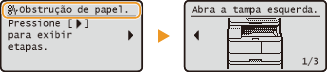
<Abra tampa aliment.>
Encravamentos de papel no alimentador
Encravamentos de papel no alimentador
<Abra a tampa esquerda.>
Encravamentos de papel no lado esquerdo
Encravamentos de Papel na Gaveta de Papel Opcional
Encravamentos de papel no lado esquerdo
Encravamentos de Papel na Gaveta de Papel Opcional
<Remova papel bandeja>
Encravamentos de Papel na Bandeja Multiuso
Encravamentos de Papel na Bandeja Multiuso
<Abra a Gaveta 1.>
Encravamentos de papel na gaveta de papel
Encravamentos de papel na gaveta de papel
|
IMPORTANTE
|
Ao remover o papel encravado, não DESLIGUE a máquinaDesligar a máquina exclui os dados que estão sendo impressos. Tenha um cuidado especial ao receber documentos de fax.
Se o papel rasgarRemova todos os fragmentos de papel para evitar que eles encravem.
Se o papel encrava repetidamenteBata a pilha de papel em uma superfície plana para igualar as bordas do papel antes de carregá-lo na máquina.
Verifique se o papel é apropriado para a máquina.
Verifique se os fragmentos de papel encravados permanecem na máquina.
Não remova à força o papel ou documento encravado da máquinaRemover o papel à força pode danificar as peças. Se você não é capaz de remover o papel, entre em contato com seu agente local autorizado Canon.
|
Encravamentos de papel no alimentador
Se houver documentos no alimentador, remova-os primeiro. Em seguida, siga os procedimentos abaixo.
1
Remova o documento encravado sob a tampa do alimentador.
|
1
|
Abra a tampa de alimentador.
 |
|
2
|
Mova a alavanca para destravar.
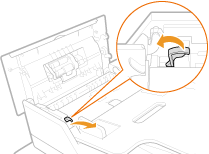 |
|
3
|
Retire o documento cuidadosamente.
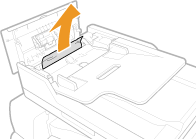 |
2
Remova o documento encravado sob a tampa interna.
|
1
|
Coloque o dedo no buraco indicado pela marca verde, e levante a tampa interna.
 |
|
2
|
Retire o documento cuidadosamente.
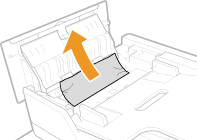 |
|
3
|
Feche a tampa interna.
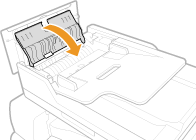 |
3
Retorne a alavanca à posição e feche a tampa do alimentador.
4
Remova o documento encravado na área de digitalização.
|
1
|
Abra o alimentador.
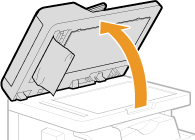 |
|
2
|
Retire o documento cuidadosamente.
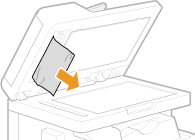 |
|
3
|
Feche o alimentador delicadamente.
|
Encravamentos de papel no lado esquerdo
1
Abra a tampa esquerda.

2
Retire o papel encravado cuidadosamente.

3
Feche a tampa esquerda.
Encravamentos de Papel na Bandeja Multiuso
Se houver papel carregado na bandeja, remova-o primeiro. Em seguida, siga o procedimento abaixo.
1
Retire o papel encravado cuidadosamente.

2
Quando a tela exibida abaixo é visualizada, use  /
/ para selecionar <Sim>, e pressione
para selecionar <Sim>, e pressione  .
.
 /
/ para selecionar <Sim>, e pressione
para selecionar <Sim>, e pressione  .
.
Encravamentos de papel na gaveta de papel
1
Puxe a gaveta de papel até que pare e levante ligeiramente a parte da frente para removê-la.

IMPORTANTE:
Segure a gaveta de papel com as duas mãos quando você levantar a parte da frente, e remova-a suavemente. Caso contrário, você pode danificar a gaveta de papel, derrubando-a.
2
Retire o papel encravado cuidadosamente.
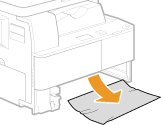
3
Insira a gaveta de papel na máquina.
Insira a gaveta de papel em um ângulo e empurre-a na horizontal.
IMPORTANTE:
Certifique-se de que a pilha de papel está sob as guias pequenas ( ).
).
 ).
).
4
Quando a tela exibida abaixo é visualizada, use  /
/ para selecionar <Sim>, e pressione
para selecionar <Sim>, e pressione  .
.
 /
/ para selecionar <Sim>, e pressione
para selecionar <Sim>, e pressione  .
.
Encravamentos de Papel na Gaveta de Papel Opcional
1
Abra a tampa esquerda da gaveta de papel opcional.

2
Retire o papel encravado cuidadosamente.
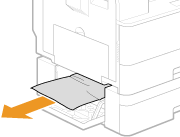
3
Feche a tampa esquerda da gaveta de papel opcional.
4
Puxe a gaveta de papel opcional até que pare e levante ligeiramente a parte da frente para removê-la.
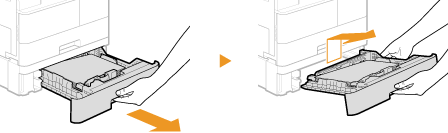
IMPORTANTE:
Segure a gaveta de papel com as duas mãos quando você levantar a parte da frente, e remova-a suavemente. Caso contrário, você pode danificar a gaveta de papel, derrubando-a.
5
Retire o papel encravado cuidadosamente.

6
Insira a gaveta de papel na máquina.
Insira a gaveta de papel em um ângulo e empurre-a na horizontal.
IMPORTANTE:
Certifique-se de que a pilha de papel está sob as guias pequenas ( ).
).
 ).
).
7
Quando a tela exibida abaixo é visualizada, use  /
/ para selecionar <Sim>, e pressione
para selecionar <Sim>, e pressione  .
.
 /
/ para selecionar <Sim>, e pressione
para selecionar <Sim>, e pressione  .
.